
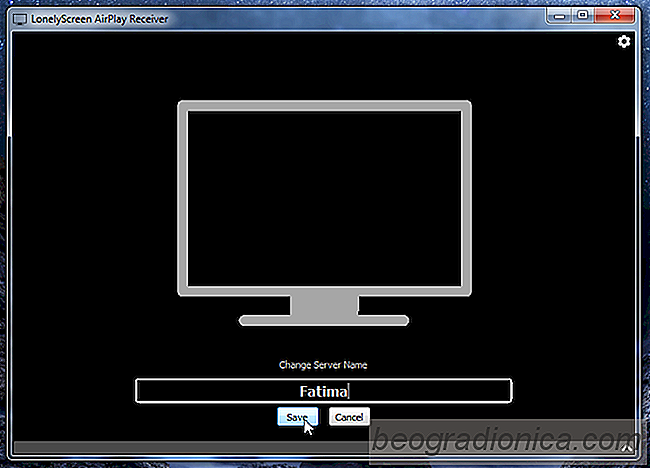
AirPlay is Apple's eigen protocol voor het casten van uw iPhone-scherm op uw Apple TV. Het juiste woord is hier eigendom en als u het op een niet-Apple-apparaat wilt gebruiken, kijkt u waarschijnlijk meestal naar een doodlopend of een middelgroot prijskaartje. Wat betreft het verkrijgen van AirPlay op een Windows-pc, is het zeker een uitdaging. Meet LonelyScreen ; een gratis app voor Windows en OS X waarmee je het scherm van je iPhone kunt casten naar je Windows-pc of Mac met behulp van AirPlay. U hoeft de app alleen op uw bureaublad te installeren. Een bijbehorende app op uw iPhone is niet vereist, AirPlay moet echter wel op uw apparaat worden ondersteund (iPhone 4S en hoger). Hier leest u hoe het werkt en hoe goed de app presteert.
Installeer LonelyScreen op uw bureaublad. Klik op de naam en u kunt deze bewerken. De naam is wat je op je iPhone ziet wanneer je een apparaat kiest om het scherm te casten.
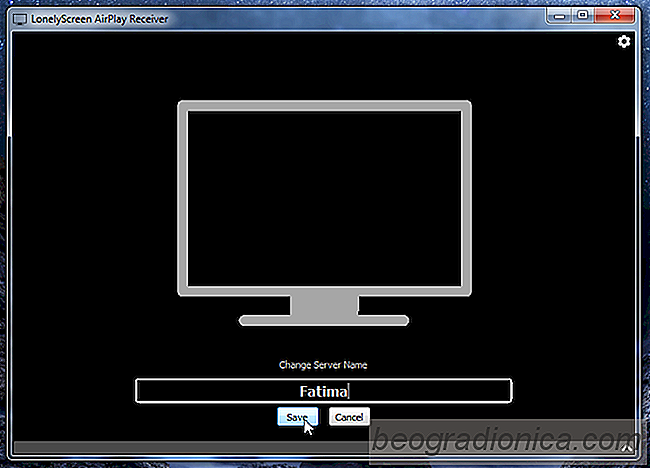
Open het Control Center op je iPhone en tik op AirPlay. Tik op het AirPlay-scherm op uw pc en schakel Mirroring in. Tik op Klaar en wacht totdat de app op uw bureaublad het scherm van uw telefoon begint te spiegelen.

Predictieve emoji uitschakelen in iOS 10
IOS 10 aanzienlijk gemaakt, batterij leeg, wijzigingen in de berichten-app. De app was aanvankelijk eenvoudig en gebouwd voor no-nonsense-berichten. Nu heeft alles alles, van stickers tot confetti. De functies die aan de Berichten-app zijn toegevoegd, helpen hem te wedijveren met andere berichten-apps zoals Facebook Messenger en WhatsApp.
![De iOS 11.1 repareren A [?] Autocorrectie-bug](http://beogradionica.com/img/ios-2017/how-to-fix-ios-11-2.jpg)
De iOS 11.1 repareren A [?] Autocorrectie-bug
De bugs in iOS 11 blijven komen. Apple heeft iOS 11.1 al vrijgegeven, iets meer dan een maand na het uitbrengen van iOS 11. Er zijn kleinere updates geweest tussen alle die gericht waren op het doden van bugs. De grote feature toegevoegd in iOS 11.1 is 70 nieuwe emoji, maar deze iteratie heeft ook een nogal vervelende bug.